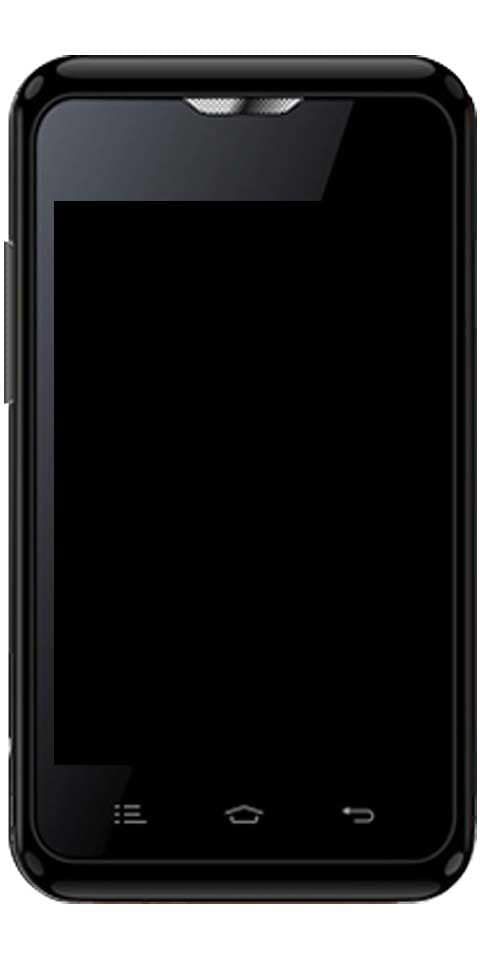서버에 대한 Apex 범례 연결 시간 초과 오류
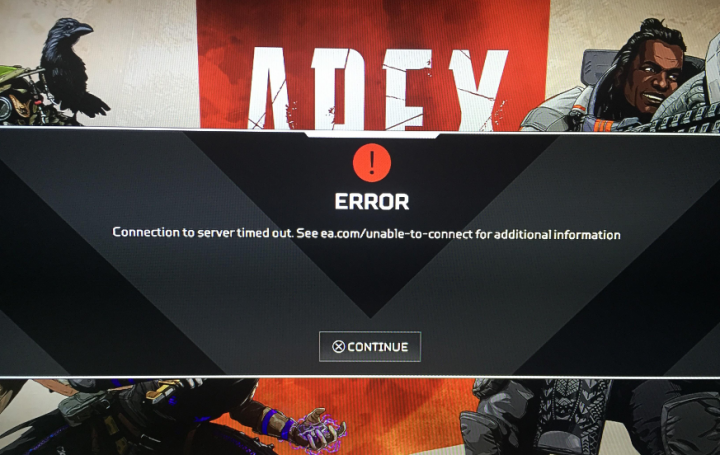
'Apex Legends Connection To Server Timed Out'오류를 수정 하시겠습니까? Apex Legends는 플레이어가 다른 능력을 가진 독특하고 가장 인기있는 배틀 로얄 게임입니다. 팬과 비평가 모두에게 비판적인 평가를 받았습니다. 그러나 게임은 여전히 매우 유명하며 수백만 명의 게임이 활발하게 진행되고 있습니다. 글쎄, 게임은 잘 최적화되어 있으며 여기에는 오류가 거의 없으며 모든 온라인 게임에는 일부가 있습니다.
많은 사용자가 Connection to Server Timed Out 오류를 수신하는 문제를보고했습니다. 일부 사용자는 게임을 시작할 때이 문제를 주장하지만 일부 사용자는 게임이 중지되는 동안 게임 중간에 문제가 발생합니다. 문제는 상당히 성가 시지만 몇 가지 쉬운 해결 방법이 있습니다. 해결 방법은 다음과 같습니다.
서버 시간 초과 오류에 대한 Apex 범례 연결을 수정하는 다른 방법 :

해결해야 할 몇 가지 해결 방법은 다음과 같습니다. Apex 레전드 시스템에 시간 초과 오류가 있습니다.
방법 1 :-PC 및 게임 다시 시작
게임이 서버와 제대로 상호 작용할 수 없을 때 발생하는 오류입니다. 이러한 문제에 대한 가장 간단한 해결책은 게임과 PC를 다시 시작하는 것입니다. 꽤 일반적으로 들릴지 모르지만 시스템과 게임을 다시 시작하면 많은 사람들이 문제를 해결했습니다. 게임이 서버와의 연결을 다시 설정하도록 강제하므로 문제가 제거됩니다.
여전히 'Apex Legends Connection To Server Timed Out'오류가 발생하면 다른 수정 사항으로 뛰어 드십시오!
방법 2 :-Wi-Fi 연결 확인
Wi-Fi가 제대로 작동하지 않으면 게임을 플레이하는 동안 오류가 발생할 수 있습니다. 게임이 시작되기 전에 Wi-Fi가 제대로 실행되고 있다는 점을 기억하십시오. 주어진 지침에 따라 동일한 내용을 확인할 수도 있습니다.
- Windows 키 + R을 눌러 실행 대화 상자를 엽니 다.
- ncpa.cpl을 입력하고 Enter 키를 누릅니다.
- 네트워크 어댑터가 켜져 있어야하며 이제 연결되었음을 나타내는 두 개의 파란색 표시 등 모니터가 표시되어야합니다.
네트워크 어댑터가 켜져 있음을 알고 있으면 Wi-Fi 연결을 확인하여 모든 것이 제대로 작동하는지 확인하려고합니다. 이를 위해 일부 IP 주소로 핑을 시도하십시오. 방법을 확인해 보겠습니다 .-
- 검색으로 이동하여 cmd를 입력하십시오.
- 명령 프롬프트를 마우스 오른쪽 단추로 탭한 다음 관리자 권한으로 실행합니다.
- 입력 핑 8.8.8.8.
- 그런 다음 8.8.8.8에서 Reply와 같은 응답을 받아야합니다 : bytes = 32 time = 259ms TTL = 57.
- Request Timed Out과 같은 오류가 발생하면 인터넷이 제대로 작동하지 않으므로 ISP에 문의하십시오.
방법 3 :-DNS 플러시
DNS를 플러시하면 여러 문제를 해결할 수 있으며 Apex Legends 오류를 제거하는 것이 그중 하나입니다. DNS를 플러시하는 방법을 확인해 보겠습니다.
- 검색으로 이동하여 cmd를 입력하십시오.
- 명령 프롬프트를 마우스 오른쪽 단추로 누르고 관리자 권한으로 실행하십시오.
- ipconfig / flushdns를 입력하고 Enter 키를 누릅니다.
- netsh int ip reset을 입력하고 Enter를 누르십시오.
- 컴퓨터를 다시 시작하십시오
여전히 'Apex Legends Connection To Server Timed Out'오류가 발생하면 다른 수정 사항으로 뛰어 드십시오!
참조 : Linux에서 Retroarch의 Sega Saturn 게임 – 게임 방법
방법 # 04 – Apex 범례에 관리자 권한이 있는지 확인
다른 많은 오류와 마찬가지로이 오류는 게임에 관리자 권한이 없을 때 발생합니다. 게임이 관리자로 실행되도록하려면 주어진 지침을 따르십시오.
- Origin Launcher를 마우스 오른쪽 버튼으로 누른 다음 속성을 누릅니다.
- 그런 다음 호환성을 탭하십시오.
- 이제 관리자 권한으로이 프로그램 실행을 선택하십시오.
- 적용을 누른 다음 확인을 누릅니다.
방법 # 05 – Windows 오디오 서비스 다시 시작
많은 사용자가 Windows 오디오 서비스가 게임에 문제를 일으켜 게임에서 많은 오류를 생성 할 수 있다고 주장했습니다. 다시 시작하는 방법을 확인해 보겠습니다.
- Apex Legends로 이동하십시오.
- 그런 다음 게임을 최소화 할 수 있지만 종료하지 말고 바탕 화면에서 Win + R 키를 눌러 실행 대화 상자를 엽니 다.
- services.msc를 입력하고 Enter를 누르십시오.
- 이제 Windows Audio Endpoint Builder 서비스를 찾아 마우스 오른쪽 버튼으로 탭한 다음 중지를 선택합니다.
- 나타나는 대화 상자에서 예를 누릅니다.
- 다시 서비스를 마우스 오른쪽 버튼으로 탭하고 시작을 누르십시오.
여전히 'Apex Legends Connection To Server Timed Out'오류가 발생하면 다른 수정 사항으로 뛰어 드십시오!
방법 # 06 – 게임 캐시 폴더 지우기
마지막으로 위의 해결 방법 중 어느 것도 작동하지 않으면 게임에서 오류가 발생하는 이유가됩니다. 모든 것이 제자리에 있는지 확인하기 위해 게임의 캐시를 지우고 싶습니다. 다른 많은 문제도 제거하는 데 도움이 될 수 있습니다. 방법은 다음과 같습니다.
- 게임과 Origin을 종료합니다.
- 그런 다음 Win + R을 누르고 실행 대화 상자를 엽니 다.
- % ProgramData % / Origin을 입력하고 Enter를 누릅니다.
- 그러나 파일 관리자는 많은 폴더와 함께 열립니다. 모두 제거 LocalContent를 제외하고.
- 다시 실행으로 이동하여 이번에는 % AppData %를 입력 한 다음 확인을 탭합니다.
- AppData / Roaming 폴더가 열립니다. 백 스페이스 키를 누르면 로컬 폴더가 표시됩니다.
- 로컬을 열고 Origin이라는 폴더를 제거하기 만하면됩니다.
- 시스템을 다시 시작하십시오.
결론:
다음은 'Apex Legends Connection To Server Timed Out'에 대한 모든 것입니다. Apex 레전드에서 서버 연결 시간 초과 오류를 수정하는 방법을 이해하시기 바랍니다. 게임에서 다른 문제가 발생하는 경우 아래에 알려 주시면 기꺼이 도와 드리겠습니다.
또한 읽으십시오 :